8 Mejores Formas de Hacer un Video en Bucle en iMovie de Manera Fácil Y Gratuita en Línea
Por Manuel Gonzalez • 2025-10-23 19:10:06 • Soluciones
Gracias a los avances de la tecnología, ahora puedes hacer videos en bucle fácilmente. Por ejemplo, iMovie, que posee la función "Video en Bucle" para ayudarte a ver los clips que te gustan sin parar y sin pulsar el botón de Siguiente. En realidad, hay muchos programas para crear videos en bucle. Así que, sin más preámbulos, hablaremos de cómo hacer un video en bucle en iMovie y otras aplicaciones de alta gama en línea con sencillos pasos.
- Parte 1. ¿Cómo Hacer un Video en Bucle en iMovie?
- Parte 2. 7 Soluciones Para Hacer un Video en Bucle en iMovie Online y Gratis
- Parte 3. Conocimiento Adicional de Cómo Hacer un Video en Bucle
Parte 1. ¿Cómo Hacer un Video en Bucle en iMovie?
iMovie ofrece una forma excelente de crear impresionantes cortometrajes, videos musicales, presentaciones de fotos y otros proyectos creativos. También puedes colocar en bucle las películas directamente en la aplicación de iMovie, aunque tendrás que usar QuickTime para poner en bucle las películas de forma continua si quieres exportarlas. A continuación, los pasos cortos y sencillos de cómo hacer un video en bucle en iMovie:
Paso 1: Inicia iMovie y abre el clip de video que quieras reproducir en bucle.
Paso 2: Pulsa el botón Ver y luego selecciona la opción Reproducir en Bucle. Una vez que el video comienza a reproducirse, continuará en bucle hasta que lo detengas.
Paso 3: Ahora haz clic en el botón Compartir si quieres guardar o compartir el video en Instagram, YouTube, etc. Alternativamente, puedes hacer clic en Archivo > Siguiente > Guardar para guardar el video en bucle en tu MacBook.


Consejos:
Si necesitas importar videos MOD a iMovie. sólo tiene que ir a ¿Cómo Importar MOD a iMovie Fácilmente? >> para aprender más.
Parte 2. 7 Soluciones para Hacer un Video en Bucle en iMovie en Línea y gratis
En esta sección, hemos preparado siete alternativas a iMovie para hacer videos en bucle para ti. Son sencillas de aprender y utilizar y, cuentan con muchas otras herramientas de edición de video que puedes aprovechar. Sólo tienes que equiparte con un navegador y una conexión a Internet confiable y listo.
1. Kapwing:
Kapwing es un creador de bucles fácil de usar que funciona de forma excelente en cualquier navegador de móvil o escritorio. Con él, puedes elegir el número de veces que quieres reproducir el video en bucle, ya sea 2x, 3x, 4x, 5x, 8x o 10x. También puedes usar este sitio para recortar, cortar, rotar, añadir subtítulos y muchas cosas más. Ahora, vamos a ver cómo hacer un video en bucle con Kapwing:
Paso 1: Inicia la aplicación en tu navegador y luego haz clic en el botón Cargar para importar un video. También puedes pegar un enlace URL y descargar el video en línea.
Paso 2: Selecciona el número de veces que quieres colocar el video en bucle: 2x, 3x, 4x, etc.
Paso 3: Haz clic en el botón Crear y espera unos minutos para que Kapwing coloque el video en bucle. Puedes descargarlo directamente en tu computadora o compartirlo en Instagram, Twitter o Facebook.
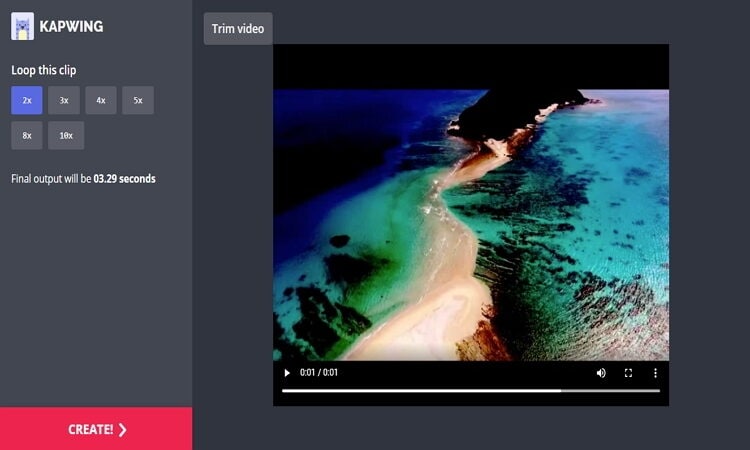
2. Clideo:
Clideo es otra excelente herramienta para hacer videos en bucle en línea que es fácil de usar, rápida y segura. Incluso puedes invertir todo el clip si es necesario. Clideo también puede hacer memes, cortar videos, combinar videos, rotar videos, etc. Y lo que es mejor, es compatible con todos los formatos de video estándar, incluyendo MPG, VOB, WMV, MP4, AVI, y más. El único aspecto decepcionante es el limitado tamaño de los archivos que se suben, 500 MB, en la versión gratuita.
Paso 1: Visita el sitio web y luego pulsa el botón Elegir archivo para importar un video desde la computadora, Dropbox o Google Drive. Incluso puedes añadir clips de YouTube, Vimeo y muchos otros sitios pegando el enlace URL.
Paso 2: Elige el número de repeticiones que prefieras en el video antes de establecer un formato de salida.
Paso 3: Haz clic en el botón Bucle, y Clideo hará el resto.
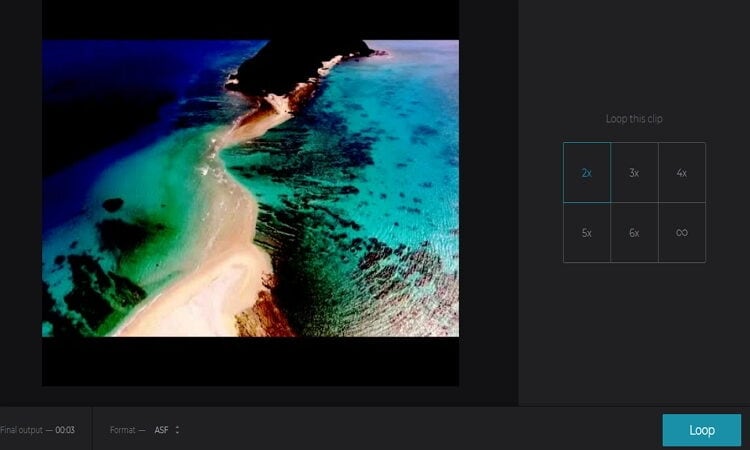
3. Rocketium:
Rocketium es una popular herramienta en línea para hacer bucles, rotar, invertir, recortar, eliminar el audio y añadir/eliminar marcas de agua en los videos. La interfaz es sencilla de aprender y navegar (sin anuncios, por cierto) y soporta muchos formatos como 3G2, 3GP, VOB, WEBM, MPG, MOV, MP4, etc. Incluso mejor que las dos primeras opciones, Rocketium soporta el procesamiento por cantidades
Paso 1: Inicia Rocketium y haz clic en el botón Subir un archivo o arrastra y suelta tu archivo multimedia a la aplicación para importarlo.
Paso 2: Selecciona un multiplicador que quieras incluir en tu video como 2x, 3x, 5x o 10x.
Paso 3: Pulsa Video en bucle para empezar a reproducir tu video en bucle de forma gratuita en Rocketium. También puedes editarlo añadiendo música de fondo, subtítulos, etc.
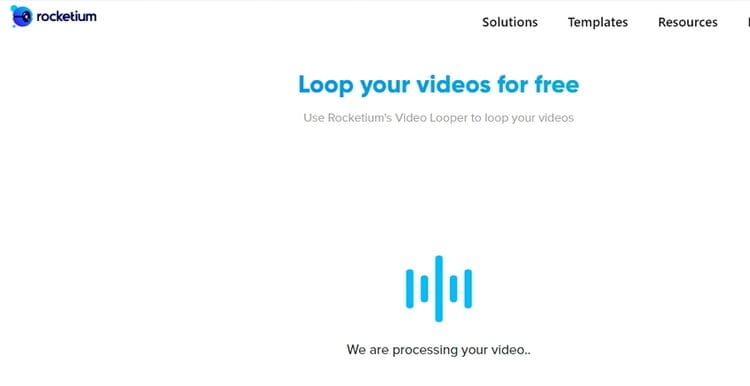
4. Fileconverto:
De todas las aplicaciones mencionadas en esta lista, creo que Fileconverto es el programa más sencillo de usar. Esto se debe a que la interfaz es autoexplicativa, a pesar de los pocos anuncios. Aquí puedes reproducir en bucle tus clips de video hasta 7 veces. También puedes dar brillo a los videos, convertirlos a MP3, invertir un video, comprimir videos y mucho más. El único inconveniente, como ya he dicho, son los anuncios que hay en la interfaz en conjunto con el tamaño limitado de subida de archivos de 500MB.
Paso 1: Visita el sitio y luego haz clic en el botón Examinar para importar el video.
Paso 2: Selecciona el número de tiempos de bucle para tu video haciendo clic en la lista desplegable con las opciones de tiempos de bucle.
Paso 3: Haz clic en el botón Enviar ahora, y Fileconverto comenzará a reproducir el video en bucle. Verás un enlace de descarga con tu video en bucle.
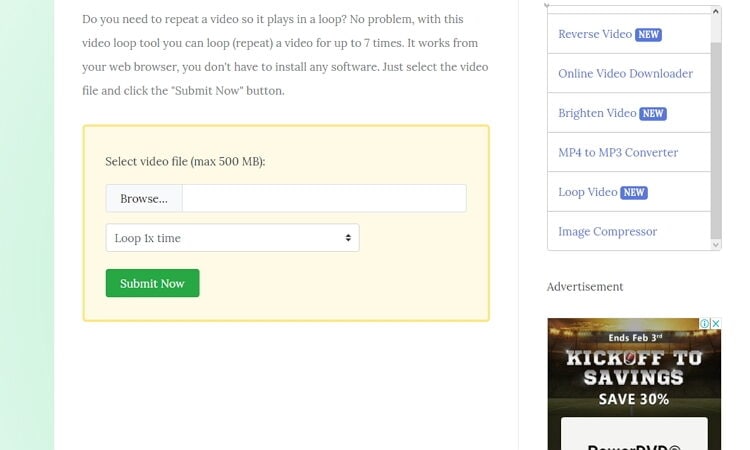
5. Wofox:
Wofox es una excelente aplicación basada en la web para ayudarte a crear videos en bucle llamativos para tu campaña en las redes sociales. Otras herramientas de edición de video disponibles incluyen un agregador de subtítulos, un creador de stop motion, un creador de diapositivas de video, un creador de memes, un creador de rotación de video y muchas más. Pero al igual que Fileconverto, este sitio está cargado de molestos anuncios.
Paso 1: Visita Wofox y luego haz clic en el botón Cargar para cargar tu video que quieres hacer en bucle.
Paso 2: Selecciona el tiempo del bucle, ya sea 2x, 4x, 6x, 8x o 10x.
Paso 3: Haz clic en el botón Descargar y espera el video en bucle.
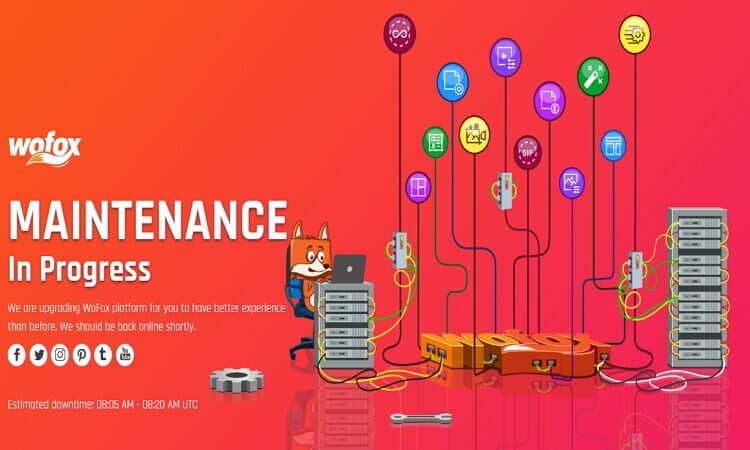
6. InfiniteLooper:
Esta es otra aplicación de bucle de video de primera clase que requiere muy poco conocimiento para su uso. Tiene una interfaz de usuario sencilla y sin anuncios molestos. Sin embargo, InfiniteLooper no admite la carga de archivos guardados localmente.
Paso 1: Ve a InfiniteLooper y luego introduce el nombre de tu video favorito de YouTube o el enlace URL antes de pulsar el botón Buscar.
Paso 2: Después de subir el video, arrastra los controles deslizantes azules que se encuentran debajo de tu video para empezar a reproducir en bucle una sección concreta de tu video.
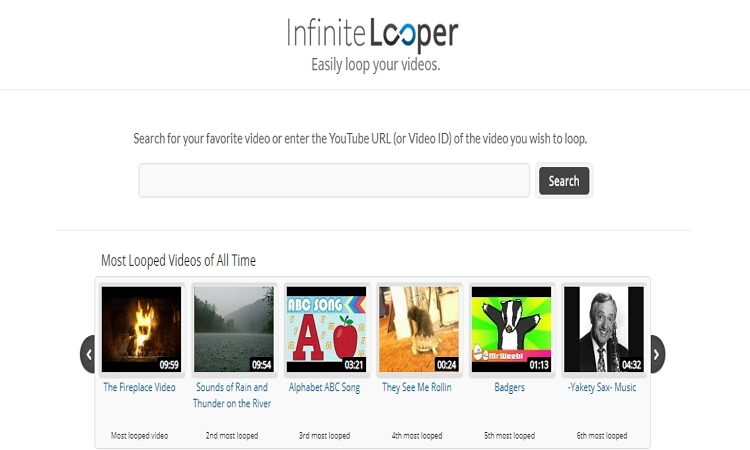
7. Coub:
Para cerrar este top de los siete mejores es Coub, que es fácil de usar y cuenta con muchas herramientas de edición de archivos. Por ejemplo, puedes poner en bucle los videos, añadir música, silenciar el sonido y muchas más. También puedes subir videos desde Coub, Twitch, Vimeo, YouTube, etc. para reproducirlos en bucle. Sin embargo, Coub admite un máximo de 400 MB de tamaño de archivo y 20 minutos de duración.
Paso 1: Inicia Coub y haz clic en el botón Crear > Crear Coub > Cargar un video.
Paso 2: Haz clic en el botón Bucle y luego abre la lista desplegable del video subido antes de seleccionar la opción Duplicar Segmento.
Paso 3: Presiona Siguiente para publicar el video en bucle.

Parte 3. Conocimiento Adicional de Cómo Hacer un Video en Bucle
En general, el uso de videos en bucle es uno de los métodos más eficaces para definir tu mensaje a la audiencia. Sencillamente, los videos tendrán un aspecto único y moderno. Así que aquí tienes algunos consejos y trucos para utilizar la función de video en bucle:
- Bucles con canciones de fondo: Siempre es vital tener una canción de fondo en tu video. En ese caso, puedes optar por tener un bucle para la introducción y la salida acompañado de tu tema musical. De este modo, tu canal tendrá un aspecto profesional.
- Bucle por género: Aunque esto pueda parecer bastante obvio, no está de más mencionarlo. Si creas bucles musicales del estilo adecuado, crearás inmediatamente un mundo específico de género para tu audiencia. Por ejemplo, si estás creando un video de narración, añade un audio/sonido que se ajuste a ese estilo.
- Bucles en las transiciones: Si estás cubriendo diferentes temas en tu video, añadir un excelente bucle de música con una tarjeta de título que indique el cambio a un nuevo tema será el truco.
- Crea bucles para enfatizar: Si quieres enfatizar un punto en tu video para algo serio o triste, puedes poner un bucle de música triste para esa parte y luego quitarlo cuando hayas terminado.
Estas son sólo algunas de las formas en que puedes utilizar la función de bucle para hacer que tu video sea agradable. Y lo que es mejor, las ocho aplicaciones mencionadas en esta lista te ayudarán a poner los videos en bucle rápidamente.
El Mejor Editor de Video: Wondershare UniConverter
- Editor incorporado para cortar, recortar, añadir subtítulos y muchas otras tareas de edición de archivos.
- Convertir los archivos de películas a una configuración optimizada para casi todos los dispositivos.
- Descargar videos de sitios populares como YouTube, Dailymotion, Vevo, etc.
- Velocidad de conversión 30 veces más rápida a la de cualquier convertidor convencional.
- Editar, mejorar y personalizar tus archivos de video.
- Descargar/grabar videos de YouTube y de otros 10.000 sitios para compartir videos.
- Una caja de herramientas versátil que combina metadatos de video, creador de GIF, transmisión de video a TV, comprimidor de video y grabadora de pantalla.
- Sistemas operativos compatibles: Windows 10/8/7, macOS 11 Big Sur, 10.15, 10.14, 10.13, 10.12, 10.11, 10.10, 10.9, 10.8, 10.7, 10.6.

Manuel Gonzalez
staff Editor